如何卸载 Office
适用产品:
荣耀 MagicBook 14 SE(All),荣耀MagicBook V系列,荣耀 MagicBook 16 SE(All),荣耀 MagicBook Pro(2020款 intel i5/16gb/512gb/mx350、amd 3550h/16gb/512gb/vega 8、amd 3750h/16gb/512gb/vega 10、 intel i5/8g/512g/独显mx250、2020款 锐龙版 r5/8gb/256gb、 intel i7/16g/1tb/独显mx250、amd 3550h/8gb/512gb/vega 8、2020款 intel i7/16gb/512gb/mx350、2020款 锐龙版 r7/16gb/512gb、2020款 intel i5/8gb/512gb/mx350、amd 3750h/8gb/512gb/vega 10、 intel i7/8g/512g/独显mx250、2020款 锐龙版 r5/16gb/512gb),荣耀 MagicBook 15(amd r5/8g/256g、intel版 windows系统 i5+8g+512g、锐龙版 windows系统 amd r5 集显 16gb+512gb、windows系统/amd r7/8g/512g、锐龙版 windows系统 amd r5/8g/512g、intel版 windows系统 i5+8g+256g、2020款 锐龙版 r5/16gb/512gb、2020款 锐龙版 r5/8gb/256gb),荣耀MagicBook X系列,荣耀猎人游戏本V700(intel i7/16gb/512gb/独显 rtx2060、intel i7/16gb/1tb/独显 rtx2060、intel i5/16gb/512gb/独显 gtx1660ti、intel i5/8gb/512gb/独显 gtx1660ti),荣耀MagicBook(i7/8/256/独显+2gb vram/背光/指纹、amd r5/8/256/背光/touch、锐龙版 amd r5/8gb/ssd 512gb/背光、i5/8/256/独显+2gb vram/背光/指纹/touch、i5/8/256/集显/背光/指纹、i5/8/256/独显+2gb vram/背光/指纹、荣耀 magicbook pro amd 3550h/16gb/512gb/vega 8、amd r5/8/256/背光、intel i7/8gb/512gb/独显+2gb vram、荣耀 magicbook 2019 i3/8gb/256gb/集显),荣耀猎人游戏本,荣耀 MagicBook 14(锐龙版 windows系统 amd r5/8g/256g、intel版 windows系统 i5+8g+512g、锐龙版 windows系统 amd r5 集显 16gb+512gb、intel版 windows系统 i5+16g+512g、intel版 windows系统 i7+8g+512g、2020款 锐龙版 r7/16gb/512gb、锐龙版 windows系统 amd r5/8g/512g、锐龙版 windows系统 amd r7/8g/512g、2020款 锐龙版 r5/16gb/512gb、2020款 锐龙版 r5/8gb/256gb),荣耀MagicBook 2019(荣耀 magicbook 2019 锐龙版r5/8g/256g/集显、荣耀 magicbook 2019 i7/8gb/512gb/独显mx250、荣耀 magicbook 2019 i5/8gb/256gb/独显mx250、荣耀 magicbook 2019 锐龙版r5/8g/512g/集显、荣耀 magicbook 2019 锐龙版 r5/8gb/512gb/集显、荣耀 magicbook 2019 i7/16gb/1t/独显mx250、荣耀 magicbook 2019 锐龙版 r7/8gb/512gb/集显、荣耀 magicbook 2019 锐龙版 r5/8gb/256gb/集显、荣耀 magicbook 2019 i5/8gb/512gb/独显mx250)
系统版本:
windows11, windows10
| 如何卸载 Office |
卸载 Office 仅会从计算机中删除 Office 应用程序,而不会删除使用 Office 应用创建的任何文件、文档或工作簿。
- 更多操作请访问微软官网:https://support.office.com/zh-cn/article/从-PC-卸载-Office-9dd49b83-264a-477a-8fcc-2fdf5dbf61d8
- 由于 Office 的安装方式不同,若无法使用方法一卸载,请使用方法二卸载。
方法一(通过“控制面板”卸载 Office):
- 在任务栏搜索框中输入“控制面板”并打开。
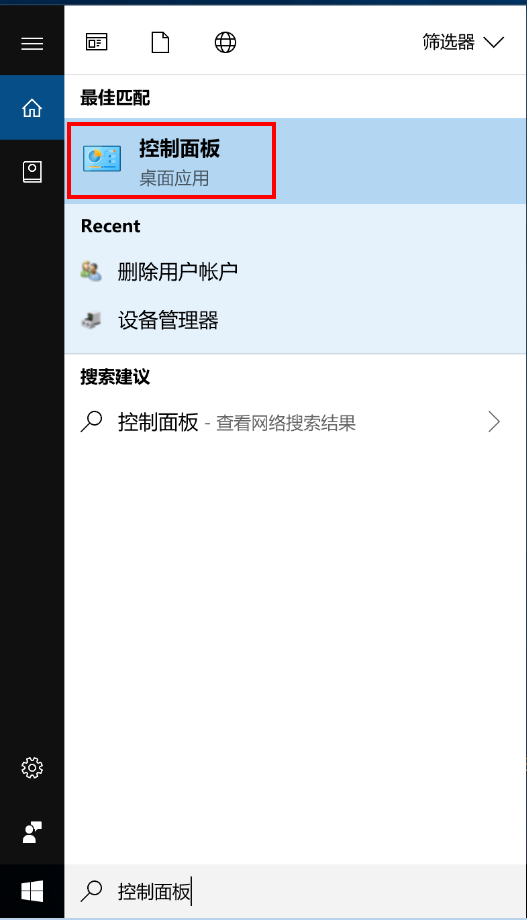
- 点击“卸载程序”。
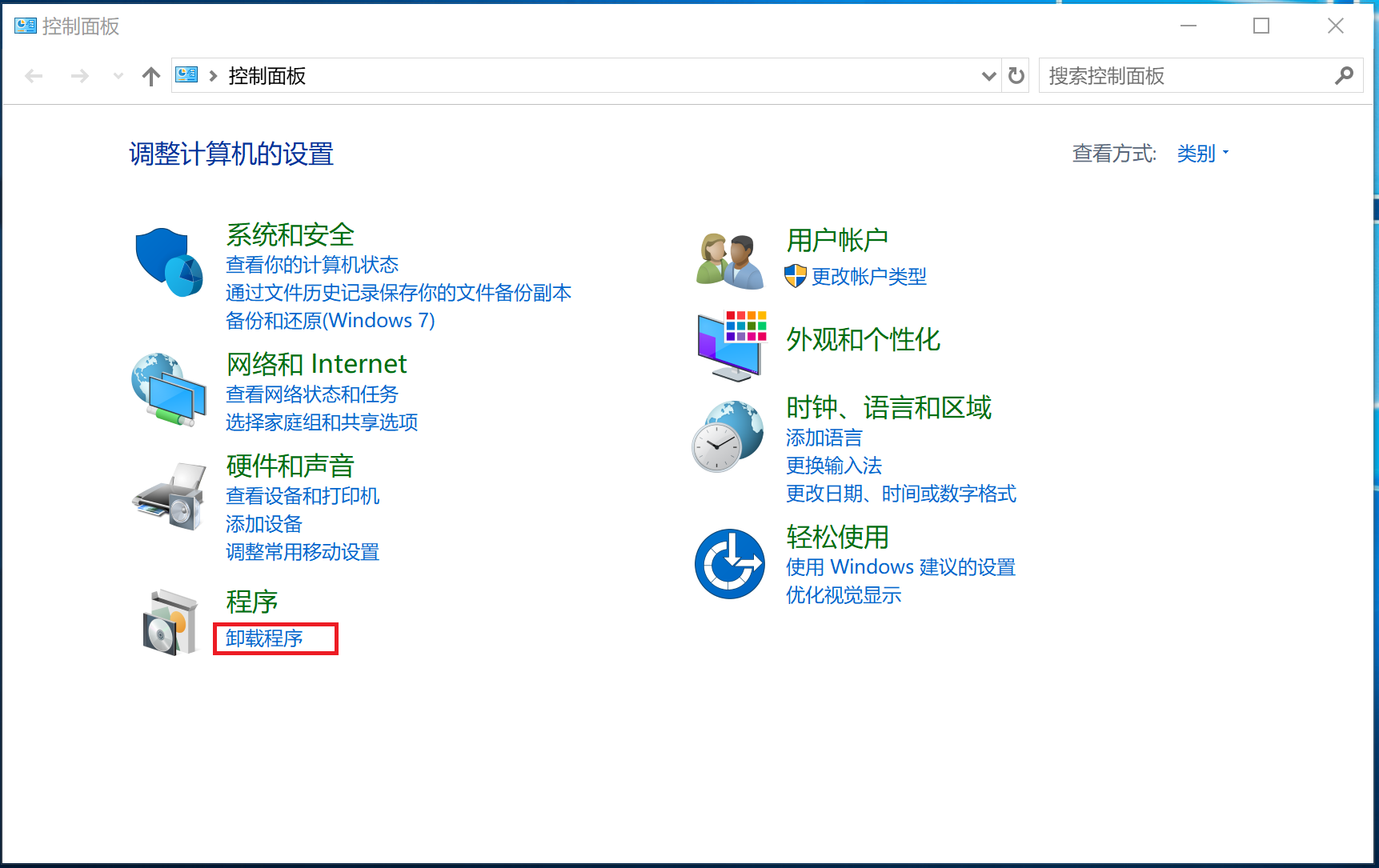
- 右键单击需要删除的 Microsoft Office 产品,并选择“卸载”。
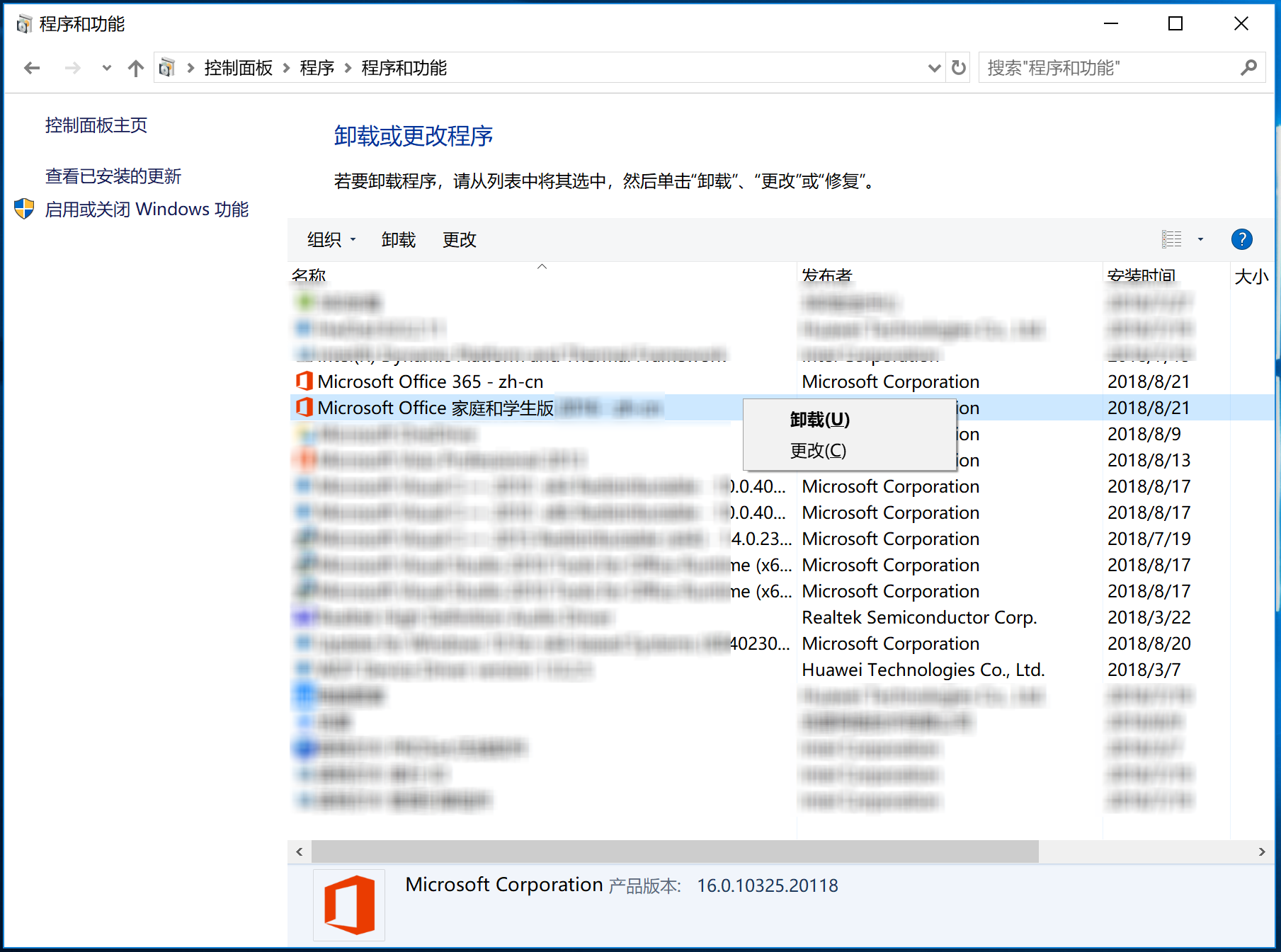
- 按照操作界面选择卸载程序。
- 卸载完成后,点击屏幕左下角的 Windows 图标,对应卸载的 Office 已不存在。
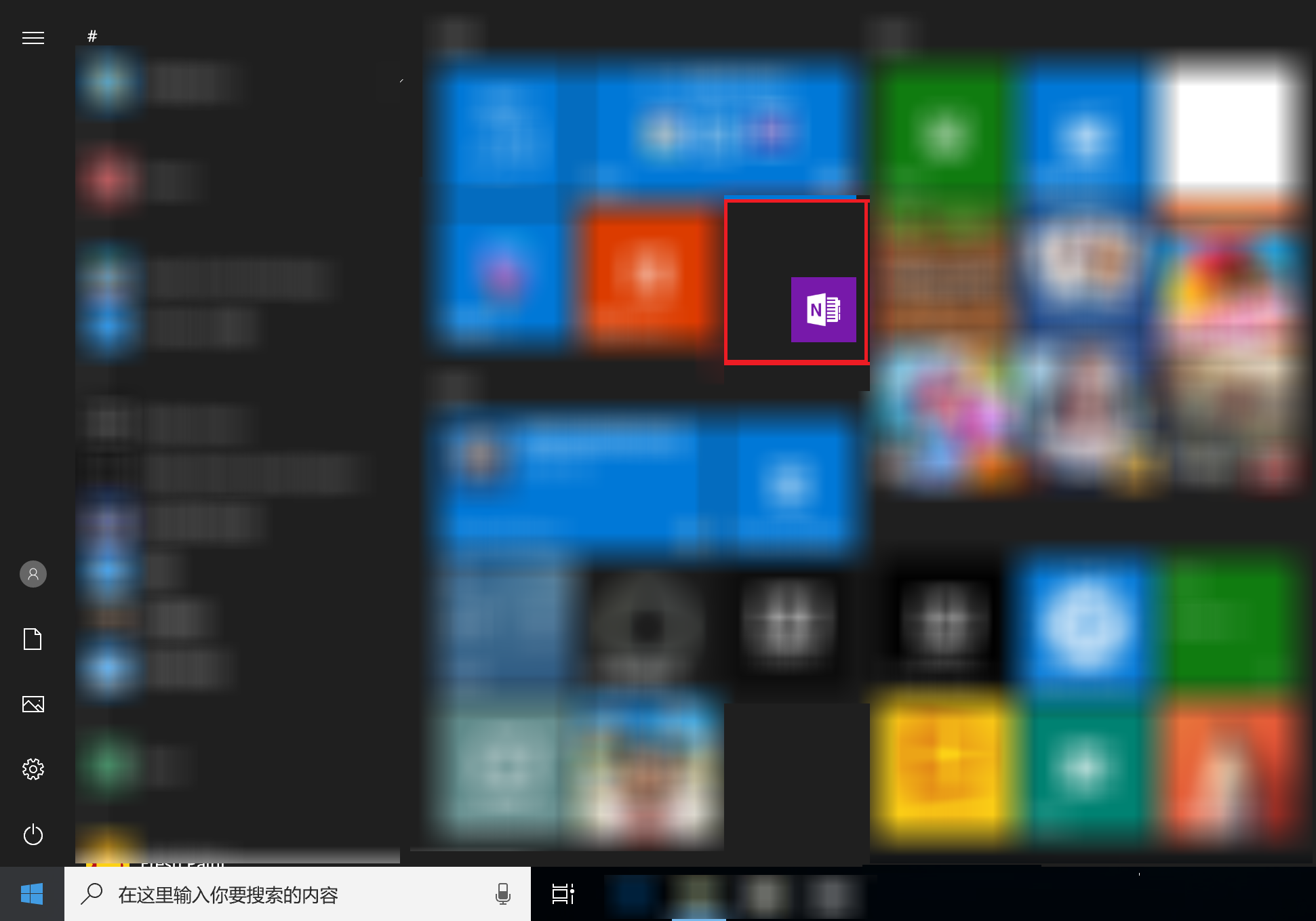
方法二(通过卸载支持工具完全删除 Office ):
- 打开微软官方 Office 专用卸载软件网页(https://support.office.com/zh-cn/article/从-PC-卸载-Office-9dd49b83-264a-477a-8fcc-2fdf5dbf61d8?ui=zh-CN&rs=zh-CN&ad=CN),下载卸载支持工具。
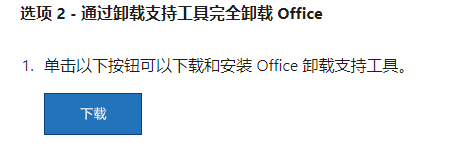
- 下载完成后,打开安装包安装。
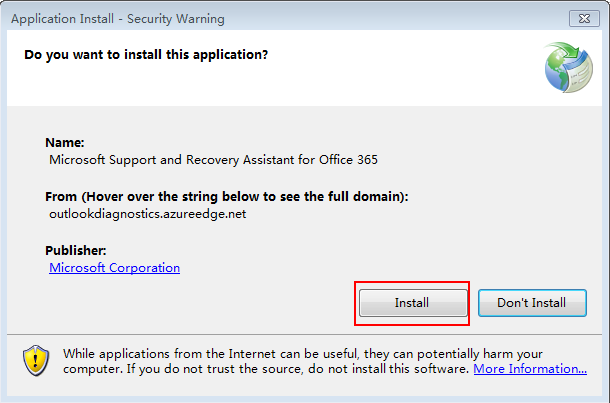
- 同意使用协议。
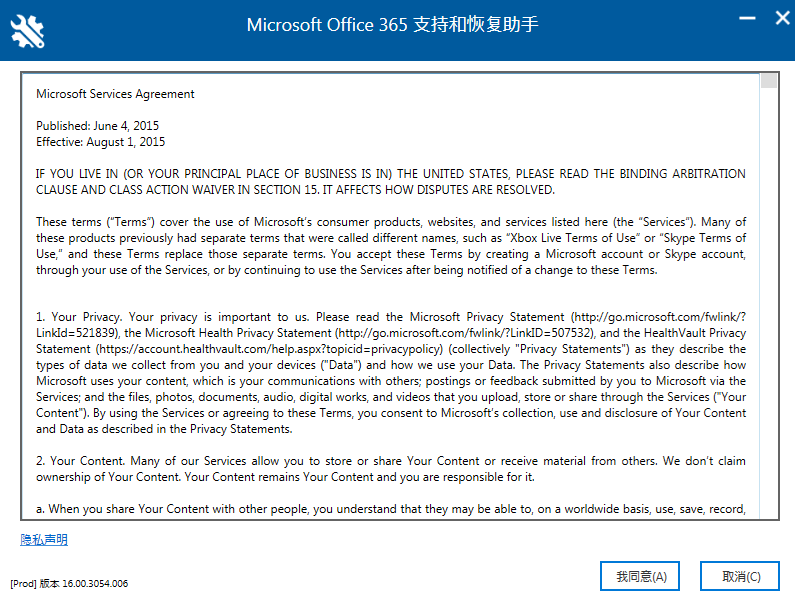
- 选择需要卸载的Office产品,点击“下一步”开始卸载。
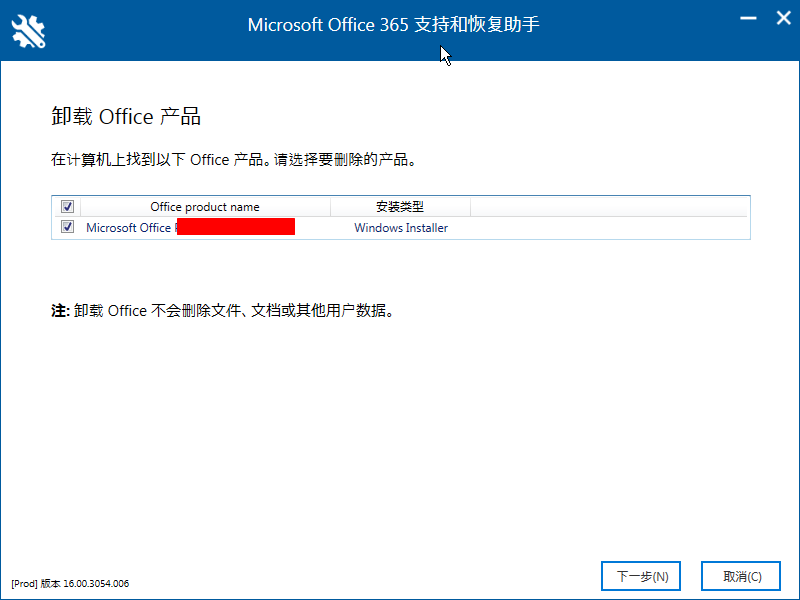
- 卸载完成后可能需要您重启计算机,请按照该工具的提示要求进行相关操作。
微信扫描二维码分享文章
谢谢您的鼓励!
您的意见已提交成功!

























































































































































